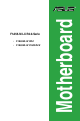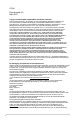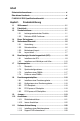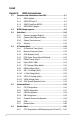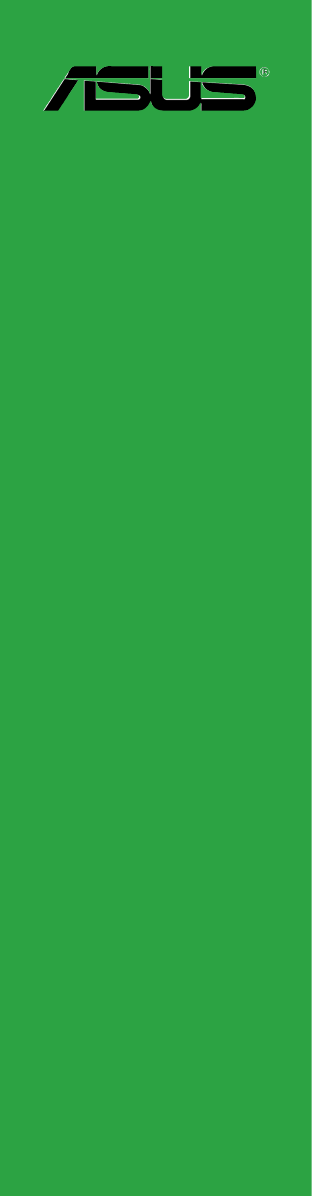• F1A55-M LX R2.0 • F1A55-M LX PLUS R2.0 Motherboard F1A55-M LX R2.
G7344 Erste Ausgabe (V1) März 2013 Copyright © 2013 ASUSTeK COMPUTER INC. Alle Rechte vorbehalten. Kein Teil dieses Handbuchs, einschließlich der darin beschriebenen Produkte und Software, darf ohne ausdrückliche, schriftliche Genehmigung von ASUSTeK COMPUTER INC. (“ASUS”) in irgendeiner Form, ganz gleich auf welche Weise, vervielfältigt, übertragen, abgeschrieben, in einem Wiedergewinnungssystem gespeichert oder in eine andere Sprache übersetzt werden.
Inhalt Sicherheitsinformationen........................................................................... vi Über dieses Handbuch................................................................................ vi F1A55-M LX R2.0 Spezifikationsübersicht.............................................. viii Kapitel 1: Produkteinführung 1.1 Willkommen!.................................................................................. 1-1 1.3 Sonderfunktionen...............................................
Inhalt Kapitel 2: 2.1 2.1.1 ASUS Update................................................................... 2-1 2.1.3 ASUS CrashFree BIOS 3................................................. 2-3 2.1.2 2.2 2.3 2.1.4 2.3.1 System Language [English]........................................... 2-10 2.3.3 System Time [xx:xx:xx].................................................. 2-10 2.3.4 Security.......................................................................... 2-10 2.4.
Inhalt 2.6.2 CPU / Chassis Fan Speed [xxxx RPM] or [Ignore] / [N/A]............................................................ 2-21 2.6.4 CPU Voltage, 3.3V Voltage, 5V Voltage, 12V Voltage... 2-22 2.6.3 2.7 2.6.5 2.7.1 Bootup NumLock State [On].......................................... 2-23 2.7.3 Wait for ‘F1’ If Error [Enabled]........................................ 2-23 2.7.4 2.7.5 2.7.6 2.7.7 2.7.8 2.7.9 Full Screen Logo [Enabled]............................................
Sicherheitsinformationen Elektrische Sicherheit • • • • • • Um die Gefahr eines Stromschlags zu verhindern, ziehen Sie die Netzleitung aus der Steckdose, bevor Sie das System an einem anderen Ort aufstellen. Beim Anschließen oder Trennen von Geräten an das oder vom System müssen die Netzleitungen der Geräte ausgesteckt sein, bevor die Signalkabel angeschlossen werden. Ziehen Sie ggf. alle Netzleitungen vom aufgebauten System, bevor Sie ein Gerät anschließen.
In diesem Handbuch verwendete Symbole Um sicherzustellen, dass Sie bestimmte Aufgaben richtig ausführen, beachten Sie bitte die folgenden Symbole und Schriftformate, die in diesem Handbuch verwendet werden. GEFAHR/WARNUNG: Informationen zum Vermeiden von Verletzungen beim Ausführen einer Aufgabe. VORSICHT: Informationen zum Vermeiden von Schäden an den Komponenten beim Ausführen einer Aufgabe. WICHTIG: Anweisungen, die Sie beim Ausführen einer Aufgabe befolgen müssen.
F1A55-M LX R2.0 ����������������������� Spezifikationsübersicht APU AMD® A- & E2-Serie beschleunigte Prozessoren mit AMD® Radeon™ HD 6000-Serie Grafik, bis zu 4 CPU-Kerne, FM1-Paket Unterstützt DirectX �������® 11 Unterstützt AMD® Turbo Core-Technologie 2.0 * Unterstützung für die AMD® Turbo Core-Technologie 2.0 ist abhängig vom APU-Typ. ** Eine Liste unterstützter AMD® CPUs finden Sie unter www.asus.com.
F1A55-M LX R2.0 ����������������������� Spezifikationsübersicht USB AMD® A55 FCH southbridge: - 12 x USB 2.0/1.
F1A55-M LX R2.0 ����������������������� Spezifikationsübersicht Interne Anschlüsse / Tasten / Schalter 3 x USB 2.0-Sockel für 6 weitere USB 2.0-Anschlüsse 1 x S/PDIF-Ausgang 1 x Fronttafelaudioanschluss 6 x SATA 3.0Gb/s-Anschlüsse 1x Systemtafelanschluss 1 x Interner Lautsprecheranschluss 1 x CPU-Lüfteranschluss 1 x Gehäuselüfteranschluss 1 x 24-pol. EATX-Netzanschluss 1 x 4-pol. ATX 12V-Netzanschluss BIOS 64Mb Flash ROM, UEFI BIOS, PnP, DMI 2.6, WfM 2.0, ACPI v3.0, SM BIOS v2.
Kapitel 1 Produkteinführung 1.1 Willkommen! Vielen Dank für den Kauf eines ASUS® F1A55-M LX R2.0-Serie Motherboards! Eine Vielzahl von neuen Funktionen und neuesten Technologien sind in dieses Motherboard integriert und machen es zu einem weiteren hervorragenden Produkt in der langen Reihe der ASUS Qualitäts-Motherboards! Vor der Installation des Motherboards und Ihrer Hardwaregeräte sollten Sie die im Paket enthaltenen Artikel anhand folgender Liste überprüfen. 1.
AMD® A55 (Hudson D2) FCH Chipsatz AMD® A55 FCH (Hudson D2) wurde für bis zu 5GT/s-Schnittstellengeschwindigkeit und PCI Express™ 2.0 x 16-Grafik (mit x4-Geschwindigkeit) entwickelt. AMD® CrossFireX™-Technologie AMDs CrossFireX™ steigert die Bildqualität zusammen mit der Rendergeschwindigkeit und vermeidet somit, dass die Bildschirmauflösung herabgesetzt werden muss, um hochwertige Bilder anzuzeigen. CrossFireX™ ermöglicht höheres Antialiasing, Anisotropische Filterung, Shading und Textur-Einstellungen.
Hybrid DIGI+ VRM: Systempotential maximieren ASUS gibt mit dem exklusiven Hybrid DIGI+ VRM-Design dem Motherboard einen höheren Nutzfaktor, um für benutzerbedürfnisse einen großeren Leistungsbereich zur Verfügung zu stellen. Basierend auf der für ASUS-High-End-Produkte entwickelten technologie erlaubt Hybrid DIGI+ VRM auf ASUS-Motherboards mit dem AMD A55-Chipsatz die Einstellung der APU-Spannung und VRM-Frequenz über intelligente voreingestellte Modi und benutzerdefinierte Profile.
ASUS EZ Flash 2 ASUS EZ Flash 2 ist ein benutzerfreundliches Programm zur BIOSAktualisierung, ohne auf eine Boot-Diskette oder ein BetriebssystemProgramm zurückgreifen zu müssen. ASUS MyLogo2™ Mit dieser Funktion können Sie Ihr Lieblingsfoto in ein 256-Farben-Bootlogo umwandeln, um beim Systemstart ein farbenfrohes und lebendiges Bild anzuzeigen.
1.4 Bevor Sie beginnen Beachten Sie bitte vor dem Installieren der Motherboard-Komponenten oder dem Ändern von Motherboard-Einstellungen folgende Vorsichtsmaßnahmen. • Ziehen Sie das Netzkabel aus der Steckdose heraus, bevor Sie eine Komponente anfassen. • Tragen Sie vor dem Anfassen von Komponenten eine geerdete Manschette, oder berühren Sie einen geerdeten Gegenstand bzw. einen Metallgegenstand wie z.B. das Netzteilgehäuse, damit die Komponenten nicht durch statische Elektrizität beschädigt werden.
1.5 Motherboard-Übersicht 1.5.1 Ausrichtung 1.5.2 Schraubenlöcher Beim Installieren des Motherboards müssen Sie es richtig ausgerichtet ins Computergehäuse einfügen. Die Kante mit den externen Anschlüssen zeigt zur Rückseite des Computergehäuses, wie es unten abgebildet ist. Stecken Sie sechs (6) Schrauben in die eingekreisten Löcher, um das Motherboard am Gehäuse zu befestigen. Ziehen Sie die Schrauben nicht zu fest! Das Motherboard könnte sonst beschädigt werden.
1.5.3 ������������������ Motherboard-Layout 1 2 3 4 5 4 6 21.3cm(8.4in) KB_USB56 CPU_FAN ATX12V DIGI +VRM SATA3G_6 LAN1_USB12 AUDIO SATA3G_5 CHA_FAN F1A55-M LX PLUS R2.0 24.4cm(9.
1.6 Beschleunigte Verarbeitungseinheit (APU) Das Motherboard ist mit einem FM1-Sockel für AMD® A- & E2-Serie beschleunigte Prozessoren mit AMD® Radeon™ HD 6000-Serie Grafik ausgestattet. Vergewissern Sie sich, dass die APU, die Sie verwenden, für den FM1-Sockel entworfen wurde. Die APU lässt sich nur in eine Richtung einpassen. Stecken Sie die APU NICHT mit übermäßiger Kraft in den Steckplatz ein, um ein Verbiegen der Sockelkontaktstifte und Schäden an der APU zu vermeiden. 1.6.
5. Wenn die APU eingesteckt ist, drücken Sie den Sockelhebel herunter, um die CPU zu fixieren. Der Hebel rastet mit einem Klicken an der Seite ein, wenn er korrekt heruntergedrückt wurde. 6. Installieren Sie den APU-Kühlkörper und -Lüfter nach den Anweisungen, die der Verpackung beigelegt sind. Sie können sich für mehr Informationen auch auf Abschnitt 1.6.2 Installieren von Kühlkörper und Lüfter beziehen. 7. Verbinden Sie das CPU-Lüfterkabel mit dem CPU_FAN-Anschluss auf dem Motherboard.
1.6.2 Installieren von Kühlkörper und Lüfter Vergewissern Sie sich, dass Sie nur eine von AMD zertifizierte Kühlkörper-Lüfter-Gruppe verwenden. So installieren Sie den CPU-Kühlkörper und -Lüfter. 1. Stellen Sie den Kühlkörper auf die installierte CPU. Stellen Sie dabei sicher, dass der Kühlkörper richtig auf dem Befestigungsmodul aufsitzt. • Das Befestigungsmodul ist beim Kauf schon auf dem Motherboard installiert.
3. Platzieren Sie das andere Ende der Befestigungsklammer (nahe des Hebels) mit dem Befestigungsmodul. Ein Klickgeräusch ertönt, wenn die Befestigungsklammer korrekt einrastet. Stellen Sie sicher, dass die Kühlkörper-Lüfter-Einheit genau auf den Befestigungsmechanismus aufgesetzt ist, sonst lässt sich die Befestigungsklammer nicht einrasten. 4. Drücken Sie den Hebel der Befestigungsklammer nach unten, um den Kühlkörper und Lüfter auf dem Modul zu installieren. 5.
1.7.2 ����������������������� Speicherkonfigurationen Sie können 1 GB, 2 GB, 4 GB und 8 GB ungepufferte nicht-ECC DDR3 DIMMs in den DIMMSteckplätzen installieren. • ������������������������������������������������������������������������������������ Sie können verschiedene Speichergrößen in Channel A und Channel B installieren. Das System ordnet die gesamte Größe des weniger belegten Kanals für die Dual-ChannelKonfiguration zu.
DDR3-2133(O.C.) MHz Anbieter Artikelnummer KINGSTON KHX2133C9AD3T1K2/4GX(XMP) Größe SS/DS Chip-Marke Chip Nr. Takt Spanng 4GB(2 x 2GB) DS - - 1.65V KINGSTON KHX2133C9AD3T1FK4/8GX(XMP) 8GB(4 x 2GB) DS - - - 9-11-9-27 1.65V DIMM Sockelunterstützung (Optional) 1 DIMM 2 DIMMs • • • • DDR3-2000(O.C.) MHz Anbieter Artikelnummer Größe SS/DS Chip-Marke Chip Nr. Takt Apacer CORSAIR G.SKILL G.SKILL GEIL KINGSTON KINGSTON KINGSTON KINGSTON KINGSTON OCZ Transcend 78.AAGD5.
DDR3-1600 MHz DIMM Sockelunterstützung (Optional) 1 DIMM 2 DIMMs 9-9-9-24 1.5V • • 9-9-9-24 1.5V~1.6V • • 7-8-7-24 1.6V • • 8-8-8-24 XMP 1.35V • • 9-9-9-24 1.5V • • 9-9-9-28 1.6V • • 8-8-8-28 1.6V • • 7 • • • 7 • 9-9-9-27 1.65V • • 9-9-9-27 1.65V • • 1.65V • • 1.5V • • 11-11D1288JPNDPLD9U 1.35V-1.5V • • 11-28 1.65V • • 8 1.65V • • 8 1.65V • • 9 1.65V • • 9 XMP 1.35V • • 9-9-9-27 1.65V • • 1.65V • • 9 1.65V • • 9-9-9-27 1.65V • • 9-9-9-27 1.65V • • 8-8-8-24 1.65V • • 8-8-8-24 1.65V • • 7-7-7-24 1.
DDR3-1333 MHz SS/ DS ChipMarke Chip Nr.
DDR3-1066 MHzt Anbieter Artikelnummer Größe SS/DS Chip-Marke Chip Nr. Takt Crucial Crucial Crucial ELPIDA ELPIDA KINGSTON KINGSTON KINGSTON Micron Micron CT12864BA1067.8FF CT12872BA1067.9FF CT25664BA1067.
1.7.3 Installieren eines DIMMs Trennen Sie unbedingt das System vom Netz, bevor Sie DIMMs oder andere Systemkomponenten hinzufügen oder entfernen. Ansonsten können sowohl das Motherboard als auch die Komponenten schwer beschädigt werden. 1. 2. Drücken Sie die Haltebügel nach außen, um den DIMM-Steckplatz zu entriegeln. 2 DIMM-Kerbe Richten Sie ein DIMM-Modul auf den Steckplatz aus, so dass die Kerbe am DIMM-Modul an die Unterbrechung des Steckplatzes passt.
1.8 Erweiterungssteckplätze Später wollen Sie eventuell Erweiterungskarten installieren. Folgende Unterabschnitte beschreiben diese Steckplätze und die von ihnen unterstützen Erweiterungskarten. Das Netzkabel muss unbedingt vor der Installation oder dem Entfernen der Erweiterungskarten ausgesteckt werden. Ansonsten können Sie sich verletzen und die Motherboardkomponenten beschädigen. 1.8.1 Installieren einer Erweiterungskarte So installieren Sie eine Erweiterungskarte: 1.
VGA-Konfiguration PCI Express Betriebsmodus PCIe x16_1 PCIe x16_2 Single VGA/PCIe-Karte x16 (Für single VGA-Karte empfohlen) N/A Dual VGA/PCIe-Karte x16 x4 • Um die beste Grafikleistung zu erzielen, benutzen Sie bei der Verwendung einer einzelnen PCI Express x16-Grafikkarte zuerst den PCIe 2.0 x16_1-Steckplatz (blau). • Wir empfehlen Ihnen, bei der Benutzung im CrossFireX™-Modus eine ausreichende Stromversorgung sicherzustellen. Beziehen Sie sich auf Seite 1-23 für Details.
2. Tastaturstrom (3-pol. KBPWR) Mit diesen Jumper können Sie die Tastaturaufweckfunktion aktivieren/deaktivieren. Wenn Sie diesen Jumper auf die Pins 2–3 (+5VSB) setzen können Sie Ihren Computer durch drücken einer Taste auf der Tastatur aufwecken. Diese Funktion erfordert die Verwendung eines ATX-Netzteiles mit mindestens 1A am +5VSB-Kontakt und die entsprechenden Einstellungen im BIOS. 1 2 2 3 KBPWR +5V (Default) +5VSB F1A55-M LX PLUS R2.0 F1A55-M LX PLUS R2.0 Keyboard power setting 3.
1.10 Anschlüsse 1.10.1 Rücktafelanschlüsse 1 2 11 10 3 9 8 4 5 7 6 1. PS/2-Tastatur-/Maus-Kombianschluss (lila/grün). Dieser Anschluss ist für eine PS/2-Tastatur/Maus. 2. Parallel-Anschluss (LTP). Dieser Anschluss ist für parallele Drucker, Scanner o.a. LED-Anzeigen am LAN-Anschluss 3. LAN (RJ-45)-Anschluss. Dieser Anschluss ermöglicht Gigabit-Verbindungen zu einem Local Area Network (LAN) mittels eines Netzwerk-Hub.
Konfiguration der 8-Kanal Audioausgabe Für 8-Kanal Audioausgabe nehmen Sie ein Gehäuse mit einem HD-Audiomodul auf der Vorderseite. 7. USB 2.0-Anschlüsse 1 und 2. Die zwei 4-pol. Universal Serial Bus (USB)-Anschlüsse nehmen USB 2.0/1.1-Geräte auf. 8. USB 2.0-Anschlüsse 3 und 4. Die zwei 4-pol. Universal Serial Bus (USB)-Anschlüsse nehmen USB 2.0/1.1-Geräte auf. 9. Video Graphics Adapter (VGA) -Anschluss. Dieser 15-pol. Anschluss ist für einen VGA-Monitor oder andere VGA-kompatible Geräte gedacht.
2 Systemlautsprecher (4-pol. SPEAKER) Dieser 4-pol. Anschluss wird mit dem am Gehäuse befestigten Systemlautsprecher verbunden. Über diesen Lautsprecher hören Sie Systemsignale und Warntöne. +5V GND GND Speaker Out SPEAKER F1A55-M LX PLUS R2.0 PIN 1 F1A55-M LX PLUS R2.0 Speaker out connector 3. ATX-Stromanschlüsse (24-pol. EATXPWR, 4-pol. ATX12V) Diese Anschlüsse sind für die ATX-Stromversorgungsstecker vorgesehen.
4. Serial ATA 3.0 Gb/s-Anschlüsse (7-pol. SATA3G 1~6) Diese Anschlüsse sind für die Serial ATA 3.0 Gb/s-Signalkabel von Serial ATAFestplatten und optischen Laufwerken vorgesehen. Wenn Sie Serial ATA-Festplatten installiert haben, können Sie über den integrierten Controller RAID 0, RAID 1, und RAID 10-Konfigurationen erstellen.
5. Systemtafelanschluss (10-1 pol. F_PANEL) Dieser Anschluss unterstützt mehrere gehäusegebundene Funktionen. PWRBTN PLED+ PLEDPWR GND PLED F_PANEL HD_LED+ HD_LEDGround Reset PIN 1 F1A55-M LX PLUS R2.0 +HDLED RESET F1A55-M LX PLUS R2.0 System panel connector • Systemstrom-LED (2-pol. PLED) Dieser 2-pol. Anschluss wird mit der Systemstrom-LED verbunden. Verbinden Sie das Strom-LED-Kabel vom Computergehäuse mit diesem Anschluss. Die SystemstromLED leuchtet, wenn Sie das System einschalten.
Digitaler Audioanschluss (4-1 pol. SPDIF_OUT) F1A55-M LX PLUS R2.0 SPDIFOUT GND Dieser Anschluss dient zum Verbinden eines weiteren Sony/Phillips S/PDIFAudiomoduls für digitalen Sound. +5V 6. SPDIF_OUT F1A55-M LX PLUS R2.0 Digital audio connector Vergewissern Sie sich, dass als Audiogerät zur Wiedergabe Realtek High Definition Audio (Name kann je nach Betriebssystem variieren) genannt wird. Gehen Sie zu Start > Systemsteuerung > Sounds und Audio-Geräte > Sound-Wiedergabe, um das Gerät festzulegen.
USB 2.0-Anschlüsse (10-1 pol. USB78, USB910, USB1112) Diese Anschlüsse dienen den USB 2.0-Modulen. Verbinden Sie das USB-Modulkabel mit einem dieser Anschlüsse und befestigen Sie das Modul anschließend an einer Steckplatzaussparung an der Rückseite des Computergehäuses. Diese USBAnschlüsse entsprechen der USB 2.0-Spezifikation, welche Verbindungen mit einer Geschwindigkeit von bis zu 480 Mbps ermöglicht.
1.11 Software-Unterstützung 1.11.1 Installieren eines Betriebssystems Dieses Motherboard unterstützt Windows® XP/Vista/7-Betriebssysteme. Installieren Sie immer die neueste Betriebssystemversion und die dazugehörigen Updates, um die Funktionen Ihrer Hardware zu maximieren. • Motherboard-Einstellungen und Hardware-Optionen variieren. Beziehen Sie sich auf die Dokumentation Ihres Betriebssystems für detaillierte Informationen.
Kapitel 2 BIOS-Informationen 2.1 Verwalten und Aktualisieren des BIOS Speichern Sie eine Kopie der ursprünglichen Motherboard BIOS-Datei auf einen USB-Flashlaufwerk für den Fall, dass Sie das alte BIOS später wiederherstellen müssen. Verwenden Sie das ASUS Update-Programm, um das ursprüngliche BIOS des Motherboards zu kopieren. 2.1.1 ASUS Update Das ASUS Update-Programm gestattet Ihnen, das Motherboard BIOS in der Windows®Umgebung zu verwalten, zu speichern und zu aktualisieren.
Das ASUS Update-Programm kann sich selbst über das Internet aktualisieren. Um alle Funktionen des Programms nutzen zu können, aktualisieren Sie es bitte regelmäßig. Updating from a BIOS file (Aktualisieren über eine BIOS-Datei) 3. a. b. Wählen Sie Update BIOS from file (BIOS über eine BIOS-Datei aktualisieren), und klicken Sie auf Next (Weiter). Suchen Sie die BIOS-Datei im Fenster Open (Öffnen) und klicken Sie auf Open (Öffnen).
3. 4. 5. 6. Drücken Sie auf , um zum Feld Drive (Laufwerk) zu navigieren. Drücken sie die Auf/Ab-Pfeiltasten, um das USB-Flashlaufwerk mit der neuesten BIOSDatei zu finden und drücken Sie die . Drücken Sie auf , um zum Feld Folder Info (Ordnerinfo) zu navigieren. Drücken sie die Auf/Ab-Pfeiltasten, um die BIOS-Datei zu finden und drücken Sie die , um den BIOS-Aktualisierungsprozess durchzuführen. Wenn abgeschlossen, starten Sie das System wieder neu.
2.1.4 ASUS BIOS Updater Der ASUS BIOS-Updater erlaubt Ihnen das BIOS in der DOS-Umgebung zu aktualisieren. Mit dem Programm können Sie auch eine Kopie der aktuellen BIOS-Datei erstellen, falls Sie diese bei BIOS-Fehlern oder Störungen beim Aktualisierungsprozess als Backup nutzen möchten. Die folgenden Programm-Abbildungen sind nur zur Referenz gedacht. Die tatsächlichen Programmfenster können sich unterscheiden. Bevor Sie BIOS aktualisieren 1. 2.
Die BIOS-Datei aktualisieren So aktualisieren Sie die BIOS-Datei mit dem BIOS-Updater. 1. In der FreeDOS-Eingabeaufforderung, geben Sie bupdater /pc /g ein und drücken die . D:\>bupdater /pc /g 2. Das BIOS-Updater-Fenster erscheint, wie folgend. ASUSTek BIOS Updater for DOS V1.30 Current ROM BOARD: F1A55-M LX PLUS R2.0 VER: 0303 DATE: 05/07/2012 Update ROM BOARD: Unknown VER: Unknown DATE: Unknown PATH: A:\ F1A55MP2.
2.2 BIOS-Setupprogramm Das BIOS-Setupprogramm ist für BIOS-Aktualisierung und Parameterkonfiguration gedacht. Die BIOS-Oberfläche enthält Navigationstasten und eine kurze online Einführung, welche Sie durch das BIOS-Setupprogramm führt. BIOS-Setup bei Starten des Computers ausführen So betreten Sie BIOS-Setup beim Starten des Computers: • Rufen Sie das Setupprogramm durch Drücken der Taste während des Einschaltselbsttests (POST) auf; sonst setzt POST seine Testroutinen fort.
BIOS-Menübildschirm Das BIOS-Setupprogramm kann in zwei Modi ausgeführt werden: EZ Mode and Advanced Mode (Erweiterter Modus). Sie können im Exit-Menü oder durch die Schaltfläche Exit/ Advanced Mode des Fensters EZ Mode/Advanced Mode zwischen den Modi schalten. EZ Mode Standardmäßig wird beim Aufrufen des BIOS-Setupprogramms das EZ-Mode-Fenster geladen. EZ Mode bietet Ihnen einen Überblick über die Grundsysteminfos und ermöglicht die Auswahl der Sprache, Systembetriebsmodus und Bootpriorität der Geräte.
Advanced Mode (Erweiterter Modus) Der Advanced Mode (Erweiterter Modus) bietet erfahrenen Benutzern fortgeschrittene Auswahlmöglichkeiten in den BIOS-Einstellungen. Ein Beispiel für den Advanced Mode wird in der nachfolgenden Abbildung dargestellt. Für genaue Konfigurationsmöglichkeiten beziehen Sie sich auf die folgenden Abschnitte. Um in den EZ Mode zu gelangen, klicken Sie auf Exit und wählen Sie ASUS EZ Mode.
Menüelemente Wenn ein Element auf der Menüleiste markiert ist, werden die speziellen Elemente für dieses Menü angezeigt. Wenn Sie z.B. Main gewählt haben, werden die Elemente des Main-Menüs angezeigt. Die anderen Elemente (Ai Tweaker, Advanced, Monitor, Boot, Tools und Exit) auf der Menüleiste haben ihre eigenen Menüelemente. Rücktaste Diese Taste erscheint, sobald Sie ein Untermenü betreten.
2.3 Main-Menü Beim öffnen des Advanced Mode im BIOS-Setupprogramm erscheint das Hauptmenü. Das Hauptmenü verschafft Ihnen einen Überblick über die grundlegenden Systeminfos und ermöglicht die Einstellung des Systemdatums, der Zeit, der Menüsprache und der Sicherheitseinstellungen.
Administrator Password Falls Sie ein Administrator-Kennwort eingerichtet haben, sollten Sie für den vollen Systemzugriff das Kennwort eingeben. Andernfalls lässt Sie das BIOS-Setupprogramm nur bestimmte Elemente einsehen bzw. ändern. So richten Sie ein Administrator-Kennwort ein: 1. 2. 3. Wählen Sie das Element Administrator Password und drücken Sie die . Geben Sie im Feld Create New Password ein Kennwort ein und drücken Sie die .
2.4 Ai Tweaker-Menü Im Ai Tweaker-Menü können Sie die Übertaktungs-bezogenen Einstellungen konfigurieren. Beim Einstellen der AI Tweaker-Menüelemente ist Vorsicht geboten. Falsche Werte können Systemfehler hervorrufen. Die Konfigurationsoptionen in diesem Abschnitt sind von den im System installierten DIMMs und des CPU-Modells abhängig.
2.4.1 Ai Overclock Tuner [Auto] Hier können Sie die CPU-Übertaktungsoptionen auswählen, um eine gewünschte interne CPU-Frequenz zu bestimmen. Wählen Sie eine der voreingestellten Übertaktungskonfigurationsoptionen aus. [Auto] [Manual] [D.O.C.P.] Lädt automatisch die optimalen Systemeinstellungen. Lässt Sie die Parameter für die Übertaktung selbst festlegen. Erlaubt die Auswahl eine DRAM O.C.-Profils, damit die entsprechenden Parameter automatisch angepasst werden.
2.4.5 DRAM Timing Control Die Unterelemente dieses Menüs erlauben Ihnen die Auswahl der DRAMTaktkontrollfunktionen. Benutzen Sie für die Wertauswahl die Tasten <+> und <->. Um die Standardeinstellungen zu laden, tippen Sie mit Hilfe der Tastatur [auto] ein und drücken Sie die . Wertänderungen in diesem Menü können Systeminstabilitäten hervorrufen! Wenn dies auftritt, holen Sie bitte die Standardeinstellungen zurück. 2.4.
CPU Offset Voltage [Auto] Erlaubt die Einstellung der CPU Offset-Spannung. Die Werte liegen zwischen 0.000V und 0.500V, einstellbar in 0.003125V-Schritten. Beziehen Sie sich auf die CPU-Dokumentation, bevor Sie die CPU-spannung einstellen. Das Einstellen einer hohen Spannung kann die CPU dauerhaft beschädigen und die Einstellung einer niedrigen Spannung zu einem instabilen System führen.
2.5 Advanced-Menü Die Elemente im Advanced-Menü gestatten Ihnen, die Einstellung für den Prozessor und andere Systemgeräte zu ändern. Beim Einstellen der Elemente im Advanced-Menü ist Vorsicht geboten. Falsche Werte können zu einer Systemfunktionsstörung führen.
2.5.2 SATA Configuration Das BIOS erkennt automatisch die vorhandenen SATA-Geräte, wenn Sie das BIOSSetupprogramm aufrufen. Die BIOS-Elemente für die SATA-Anschlüsse zeigen Not Present an, wenn in dem entsprechenden Anschluss kein SATA-Gerät installiert ist. OnChip SATA Channel [Enabled] Aktiviert oder deaktiviert den integrierten Kanal SATA-Port. Konfigurationsoptionen: [Disabled] [Enabled] OnChip SATA Type [IDE] Hier können Sie die SATA-Konfiguration einstellen.
2.5.3 USB Configuration Die Elemente in diesem Menü gestatten Ihnen, die USB-verwandten Funktionen einzustellen. Das Element USB Devices zeigt die automatisch ermittelten Werte an. None wird angezeigt, wenn kein USB-Gerät erkannt wurde. Legacy USB Support [Enabled] [Enabled] [Disabled] [Auto] Aktiviert die Unterstützung für USB-Geräte. USB-Geräte können nur im BIOS-Setupprogramm verwendet werden. Ermöglicht dem System, die Präsenz von USB-Geräten beim Systemstart zu erkennen.
SPDIF Out Type [SPDIF] [SPDIF] [HDMI] Setzt zu [SPDIF] für SPDIF-Audioausgabe. Setzt zu [HDMI] für HDMI-Audioausgabe. [Enabled] [Disabled] Aktiviert den Realtek LAN Controller. Deaktiviert diesen Controller. Realtek LAN Controller [Enabled] Realtek PXE OPROM [Disabled] Dieses Element erscheint nur, wenn sie das vorherige Element zu [Enabled] setzen und erlaubt die Aktivierung oder Deaktivierung der Rom-Hilfe des Realtek LAN Controller.
Power On By PS/2 Keyboard [Disabled] [Disabled] [Space Bar] [Ctrl-Esc] [Power Key] Deaktiviert das Einschalten durch eine PS/2-Tastatur. Erlaubt Ihnen, das System durch das Drücken der Leertaste auf der PS/2Tastatur einzuschalten. Erlaubt das Einschalten des Systems durch das Drücken der Strg- und Esc-Tasten auf der PS/2-Tastatur. Erlaubt das Einschalten des Systems durch das Drücken der An-Taste auf der PS/2-Tastatur. Diese Funktion erfordert ein ATX-Netzteil mit mindestens 1A am +5VSB-Kontakt.
2.6 Monitor-Menü Das Monitor-Menü zeigt die Systemtemperatur/den Energiestatus an und erlaubt die Anpassung der Lüftereinstellungen. EFI BIOS Utility - Advanced Mode Main Ai Tweaker Exit Advanced Monitor CPU Temperature �������������� +45ºC / +113ºF MB Temperature CPU Fan Speed Boot Tool CPU Temperature +34ºC / +93ºF 4515 RPM Chassis Fan Speed N/A CPU Q-Fan Control Enabled CPU Fan Speed Low Limit 600 RPM CPU Fan Profile Standard CPU Voltage +1.384 V 3.
CPU Fan Profile [Standard] Dieses Element erscheint nur, wenn CPU Q-Fan Control aktiviert wurde und Ihnen die Möglichkeit gibt, einen entsprechenden Leistungspegel für den CPU-Lüfter einzustellen. [Standard] Auf [Standard] setzen, um den CPU-Lüfter automatisch entsprechend der CPU-Temperatur zu regeln. [Silent] Auf [Silent] setzen, um für einen leisen Betrieb die Lüftergeschwindigkeit zu minimieren. [Turbo] Auf [Turbo] setzen, um die maximale CPU-Lüftergeschwindigkeit zu erzielen.
2.7 Boot-Menü Die Elemente im Boot-Menü gestatten Ihnen, die Systemstartoptionen zu ändern. UEFI BIOS Utility - Advanced Mode Ai Tweaker Main Exit Advanced Bootup NumLock State Full Screen Logo Wait For ‘F1’ If Error Option ROM Messages Monitor On Boot Tool Select the keyboard NumLock state Enabled Enabled Force BIOS Setup Mode EZ Mode UEFI/Legacy Boot Enabled both...
2.7.4 Option ROM Messages [Force BIOS] 2.7.5 Setup Mode [EZ Mode] 2.7.6 UEFI/Legacy Boot [Enabled both UEFI and Legacy] 2.7.7 PCI ROM Priority [Legacy ROM] 2.7.8 Boot Option Priorities [Force BIOS] Die ROM-Meldungen dritter Parteien werden während des Boot-Vorgangs zwangsweise angezeigt. [Keep Current] Die ROM-Meldungen dritter Parteien werden während des Boot-Vorgangs nur angezeigt, wenn dies vom Hersteller speziell vorgesehen wurde.
2.8 Tools-Menü Die Elemente im Tools-Menü gestatten Ihnen, die Einstellungen für besondere Funktionen zu verändern. Wählen Sie das gewünschte Element aus und drücken Sie anschließend die , um das Untermenü anzeigen zu lassen. EFI BIOS Utility - Advanced Mode Ai Tweaker Main Advanced Exit Monitor Boot Tool Be used to update BIOS > ASUS EZ Flash 2 Utility > ASUS O.C. Profile > ASUS SPD Information 2.8.1 ASUS EZ Flash 2 Utility Hier können Sie ASUS EZ Flash 2 ausführen.
2.9 Exit-Menü Die Elemente im Exit-Menü gestatten Ihnen, die optimalen Standardwerte für die BIOSElemente zu laden, sowie Ihre Einstellungsänderungen zu speichern oder zu verwerfen. Im Exit-Menü können Sie auch EZ Mode aufrufen. Exit Load Optimized Defaults Save Changes & Reset Discard Changes & Exit ASUS EZ Mode Launch EFI Shell from filesystem device Load Optimized Defaults Diese Option belegt jeden einzelnen Parameter in den Setup-Menüs mit den Standardwerten.
Anhang Hinweise Federal Communications Commission Statement This device complies with Part 15 of the FCC Rules. Operation is subject to the following two conditions: • This device may not cause harmful interference. • This device must accept any interference received including interference that may cause undesired operation. This equipment has been tested and found to comply with the limits for a Class B digital device, pursuant to Part 15 of the FCC Rules.
Canadian Department of Communications Statement This digital apparatus does not exceed the Class B limits for radio noise emissions from digital apparatus set out in the Radio Interference Regulations of the Canadian Department of Communications. This class B digital apparatus complies with Canadian ICES-003.
ASUS Kontaktinformationen ASUSTeK COMPUTER INC. Adresse Telefon Fax E-Mail Webseite 15 Li-Te Road, Peitou, Taipei, Taiwan 11259 +886-2-2894-3447 +886-2-2890-7798 info@asus.com.tw www.asus.com.tw Technische Unterstützung Telefon Online-Support +86-21-38429911 support.asus.com ASUS COMPUTER INTERNATIONAL (Amerika) Adresse Telefon Fax Webseite 800 Corporate Way, Fremont, CA 94539, USA +1-510-739-3777 +1-510-608-4555 usa.asus.
(510)739-3777/(510)608-4555 800 Corporate Way, Fremont, CA 94539. Asus Computer International HARKORT STR. 21-23, 40880 RATINGEN GERMANY Country: Date : Signature : Representative Personʼs Name : May 28, 2012 Steve Chang / President This device complies with part 15 of the FCC Rules.